
2025-07-06 14:14:03来源:isapphub 编辑:佚名
在使用word文档时,换行符的操作常常让人有些头疼。尤其是软回车和硬回车的区别,以及如何进行转换,很多人都不太清楚。今天,就来给大家详细介绍一下word文档软回车变成硬回车的操作方法,让你在文档编辑中更加得心应手。
软回车与硬回车的区别
首先,我们要了解软回车和硬回车的不同。软回车是通过按下shift + enter组合键产生的,它在段落格式上仍然属于同一自然段,只是在视觉上进行了换行。而硬回车则是直接按下enter键产生的,它代表一个段落的结束,下一段会重新开始。
将软回车变成硬回车的操作方法
那么,如何将软回车变成硬回车呢?方法其实很简单。
方法一:手动替换
1. 按下ctrl + h组合键,打开“查找和替换”对话框。
2. 在“查找内容”框中输入^l(注意:^是英文状态下的符号,l是字母l的小写),这代表软回车。
3. 在“替换为”框中输入^p,这代表硬回车。
4. 点击“全部替换”按钮,word会自动将文档中的所有软回车替换为硬回车。
方法二:利用段落标记显示
1. 点击word界面中的“开始”选项卡。
2. 在“段落”组中,点击“显示/隐藏编辑标记”按钮,这样文档中会显示出所有的段落标记,包括软回车和硬回车,方便我们区分。
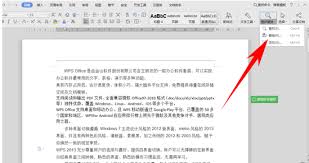
3. 选中所有软回车的段落标记(可以通过鼠标拖动或ctrl + a全选后再逐个删除软回车标记),然后按下delete键将其删除,即可将软回车转换为硬回车。
掌握了这些word换行符操作技巧,我们就能更加灵活地处理文档中的换行问题了。无论是在撰写文章、编辑报告还是处理其他文档时,都能轻松应对软回车和硬回车的转换,让文档格式更加规范、美观。希望这些技巧能对你有所帮助,让你在word文档编辑中更加高效!